Prova queste semplici soluzioni per la tua tastiera Logitech
- Se la tua tastiera Logitech ha smesso di funzionare, il problema potrebbe essere correlato al driver.
- Il riavvio dell'HID (Human Interface Service) è una soluzione a questo fastidio.
- L'esecuzione dello strumento di risoluzione dei problemi integrato può correggere eventuali errori nel sistema.

XINSTALLARE CLICCANDO SUL FILE DI DOWNLOAD
- Scarica l'aggiornamento del driver outbyte.
- Avvialo sul tuo PC per trovare tutti i driver problematici.
- Successivamente, fare clic Aggiorna e applica selezionati per ottenere le ultime versioni dei driver.
- OutByte Driver Updater è stato scaricato da 0 lettori questo mese.
Sappiamo tutti quanto sia fastidioso accendere il computer per lavorare o giocare e improvvisamente rendersi conto che il tuo
Tastiera Logitech ha smesso di funzionare.Questo può essere il risultato di un danno fisico o di un problema relativo al driver, che di solito si verifica dopo un aggiornamento di Windows 10. Detto questo, potrebbe essere solo che la tua tastiera ha raggiunto la fine della sua vita.
Abbiamo alcuni modi per risolvere questo problema, quindi non preoccuparti!
Perché la mia tastiera wireless Logitech non funziona?
Di seguito sono riportati alcuni dei motivi per cui potresti riscontrare questo errore:
- Tasti funzione non funzionanti - Questo accade spesso se hai manomesso le impostazioni o le configurazioni delle funzioni della tastiera, ma stai certo che la nostra prima soluzione ti aiuterà.
- Driver obsoleti - La tastiera Logitech potrebbe non rispondere quando si dispone di driver obsoleti, quindi dai un'occhiata più da vicino ai nostri passaggi seguenti per disinstallare / reinstallare i driver della tastiera e mantieni aggiornati i tuoi driver.
- Problemi di connessione della tastiera wireless Logitech – Considera anche che la tastiera Logitech potrebbe bloccarsi a causa di problemi generali con la connessione. Eppure i nostri controlli preliminari ti aiuteranno a escludere questa possibilità.
Potresti anche chiederti: perché la mia tastiera Logitech non funziona dopo aver cambiato le batterie? Dovresti controllare il manuale della tastiera per vedere il tipo corretto di batterie da includere.
Come posso riparare la mia tastiera Logitech se ha smesso di funzionare?
Prendi in considerazione l'esecuzione di questi controlli preliminari:
- Come primo passo, per evitare lavori inutili, controlla la tastiera, il suo cavo e la porta USB a cui è collegata. Se il cavo è sfilacciato o presenta tagli, potrebbe significare che i fili all'interno non sono più collegati come dovrebbero.
- Per assicurarci di eliminare anche la possibilità che la porta USB non funzioni più, collega la tastiera a un'altra.
- Se il problema persiste, prova a collegarlo a un altro PC o laptop.
Se stai chiedendo: perché la mia tastiera non funziona anche se è collegata? Le seguenti soluzioni risponderanno a questa domanda e ti aiuteranno a risolvere il problema.
1. Esegui lo strumento di risoluzione dei problemi
- premi il finestre tasto + IO per far apparire il Impostazioni menù.
- Selezionare Aggiornamento e sicurezza.
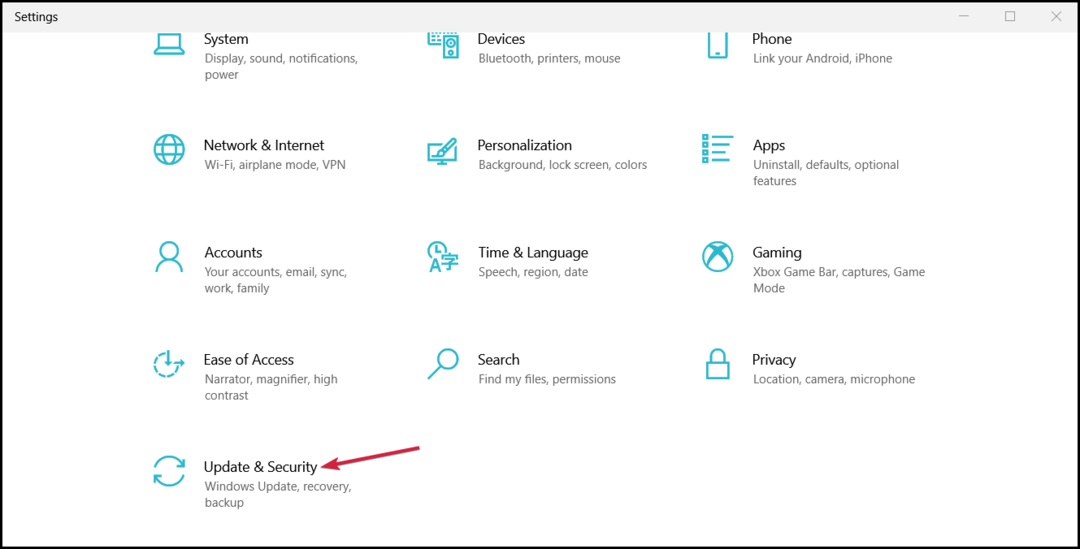
- Seleziona il Risoluzione dei problemi scheda e fare clic sul Ulteriori strumenti per la risoluzione dei problemi opzione.
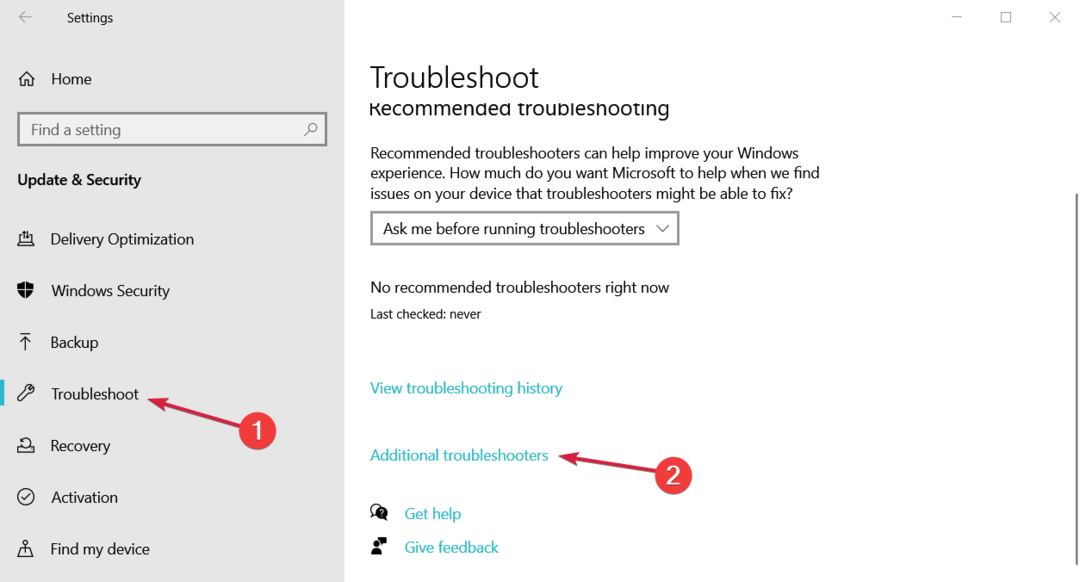
- Sotto Trova e risolvi altri problemis, selezionare Tastiera.
- Clicca sul Esegui lo strumento di risoluzione dei problemi e seguire le istruzioni sullo schermo.
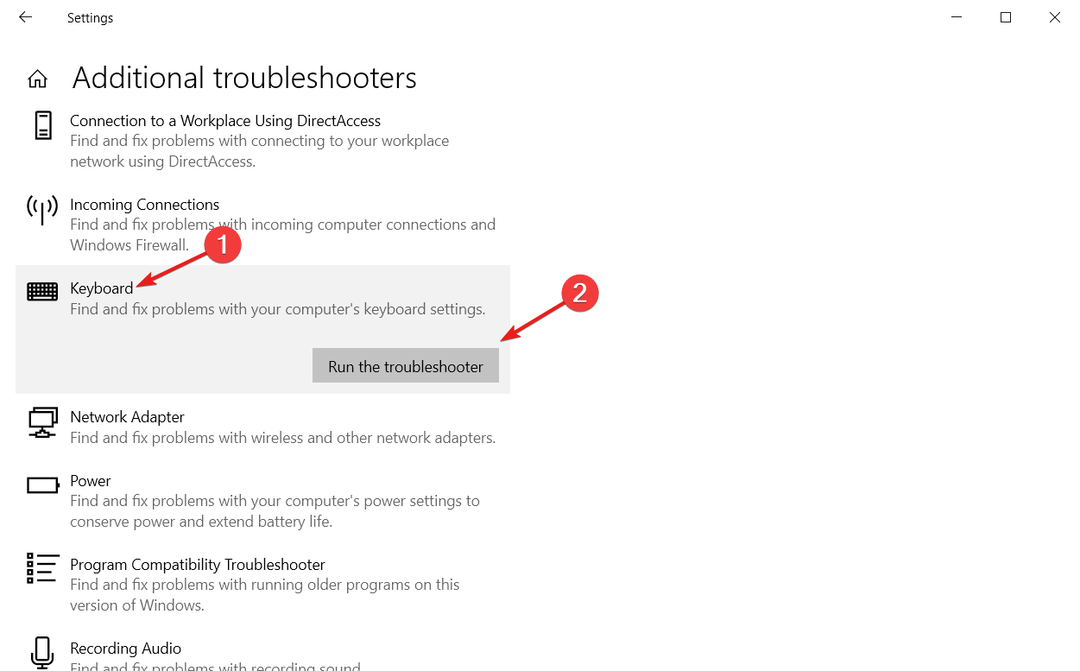
Questo strumento rileverà automaticamente eventuali errori che potrebbero influire sui driver della tastiera e risolverà il problema. È un processo rapido e semplice che può farti risparmiare un sacco di mal di testa.
- Il tasto Tab non funziona? Come abilitarlo e alternative
- Elimina chiave non funziona? Come abilitarlo e alternative
- Il mouse Logitech non funziona: come risolverlo rapidamente
2. Disinstalla/reinstalla i driver della tastiera
- premi il finestre tasto + R per iniziare il Correre consolle, tipo devmgmt.msc, e premi Invio.
- Espandi la categoria Tastiera. Seleziona il tuo dispositivo, fai clic destro su di esso e seleziona Disinstalla dispositivo.
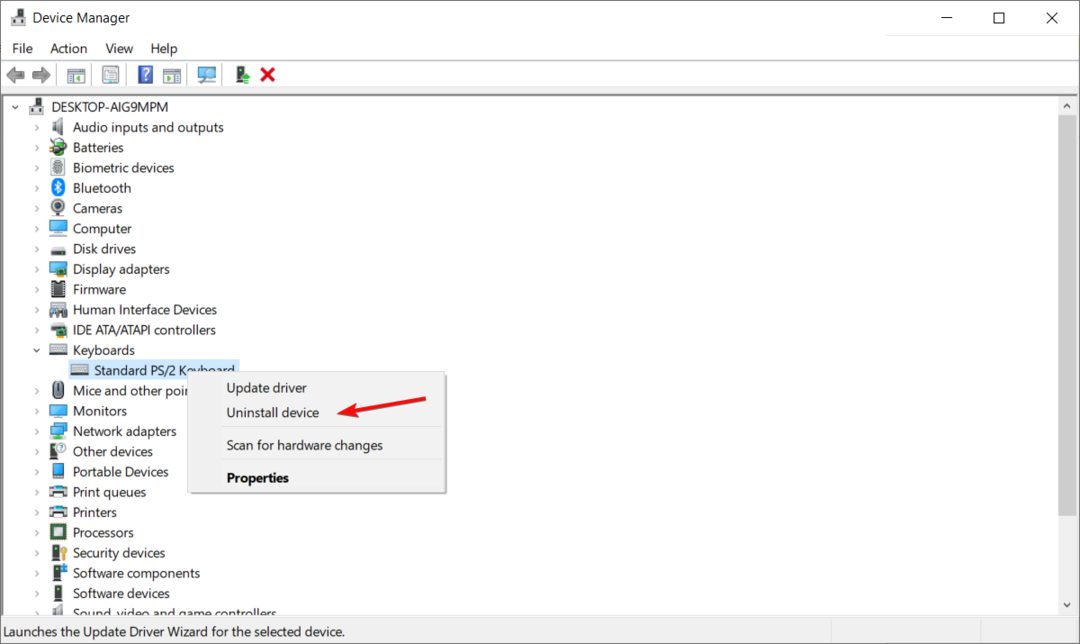
- Riavvia il dispositivo e avvia nuovamente Gestione dispositivi.
- Espandi la categoria Tastiera. Seleziona il tuo dispositivo, fai clic destro su di esso e seleziona Aggiorna driver.
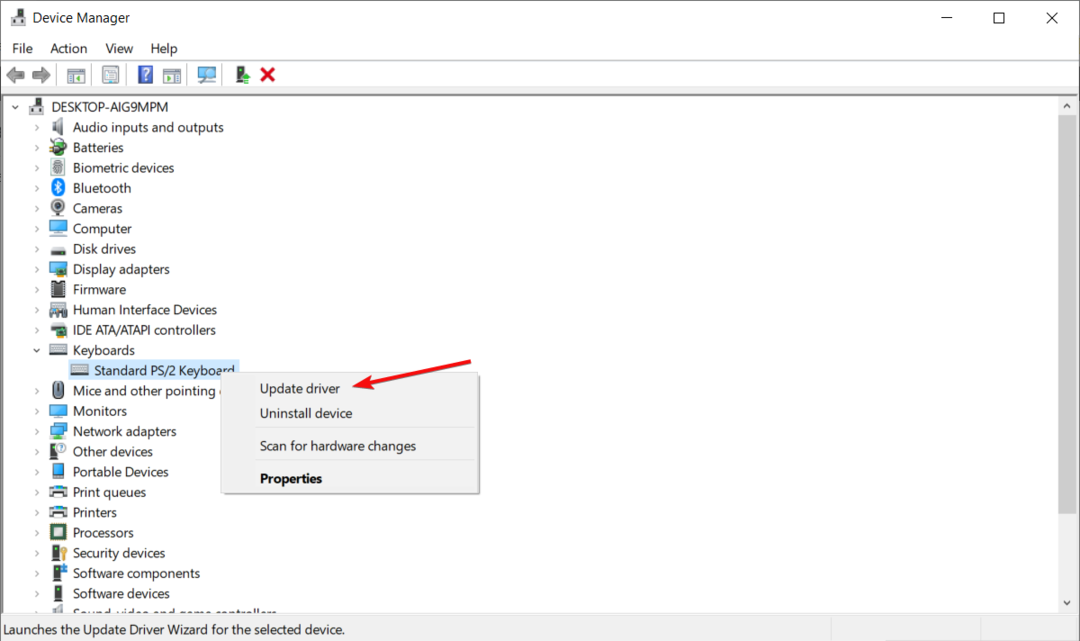
- Fare clic su Cerca automaticamente i driver.
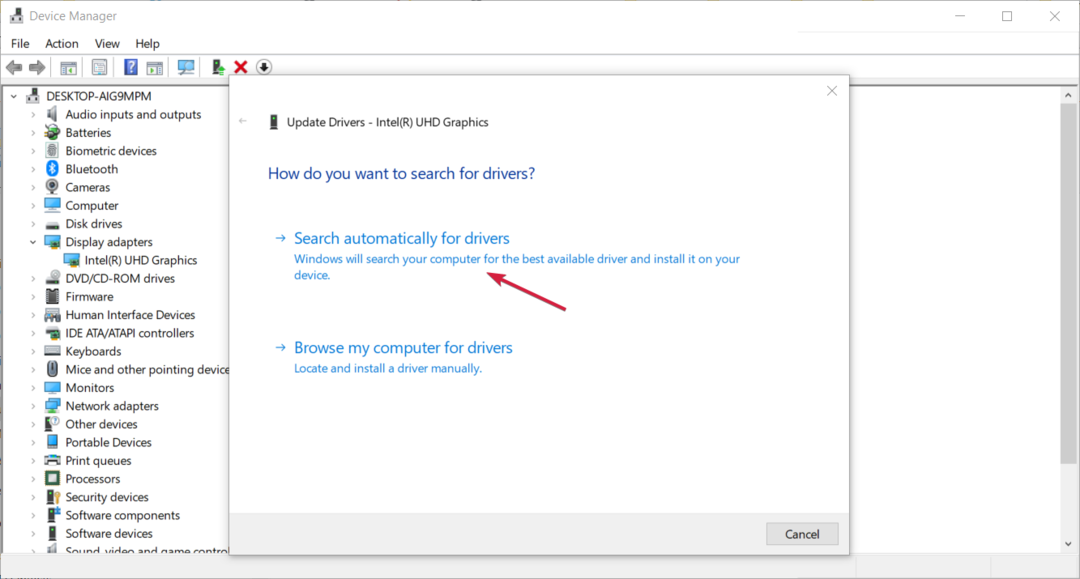
- Il sistema installerà i driver più recenti, se disponibili.
Consiglio dell'esperto:
SPONSORIZZATO
I driver obsoleti sono la causa principale di errori e problemi di sistema. Se alcuni dei tuoi driver mancano o devono essere aggiornati, uno strumento automatico come Programma di aggiornamento del driver OutByte può risolvere questi problemi in un paio di clic. Inoltre, è anche leggero sul tuo sistema!
Un'altra opzione sarebbe quella di visitare il sito Web ufficiale di Logitech e scaricare i driver per il tuo dispositivo specifico.
Oltre a questi, c'è anche un'alternativa automatica da provare perché sarà un processo più veloce ed efficiente.
- Scarica e installa l'app Outbyte Driver Updater.
- Avvia il software e attendi che l'app rilevi tutti i driver incompatibili.
- Ora, ti mostrerà un elenco di tutti i driver obsoleti per selezionare quelli a cui Aggiornamento O Ignorare.

- Clicca su Aggiorna e applica selezionati per scaricare e installare le ultime versioni.
- Riavvia il PC per garantire le modifiche applicate.

Aggiornamento driver outbyte
Mantieni integro il tuo dispositivo consentendo a OutByte Driver Updater di trovare le ultime opzioni del driver.3. Riavvia HID (Human Interface Service)
- premi il finestre + R chiavi per iniziare Correre, tipo servizi.msc, e premere accedere o colpito OK.
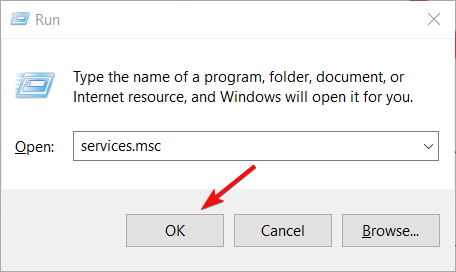
- Dal menu che appare, seleziona Dispositivi.
- Fare clic con il tasto destro su Servizio di dispositivi di interfaccia umana e seleziona Proprietà.
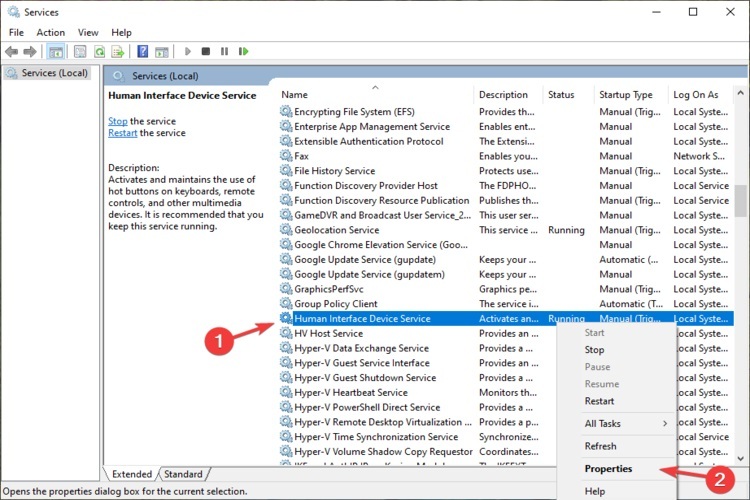
- Seleziona il Tipo di avvio A Automatico dal menu a tendina.
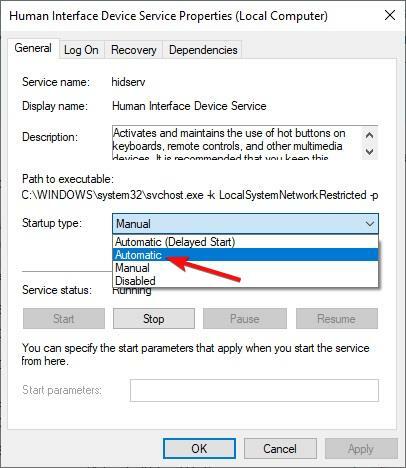
Dopo aver riavviato questo servizio, ricollega il dispositivo e verifica se il problema è stato risolto.
HID è responsabile di qualsiasi cosa con input umano. Questo software è noto per risolvere i problemi relativi ai tasti di scelta rapida sulle tastiere Logitech. Pertanto, il riavvio di questo servizio potrebbe occuparsi di questa faccenda.
4. Ripristina il driver
- premi il finestre tasto + R per lanciare il Correre consolle, tipo devmgmt.msc, e premere accedere.
- Espandi il Tastiera categoria, selezionare il dispositivo e fare clic su Proprietà.
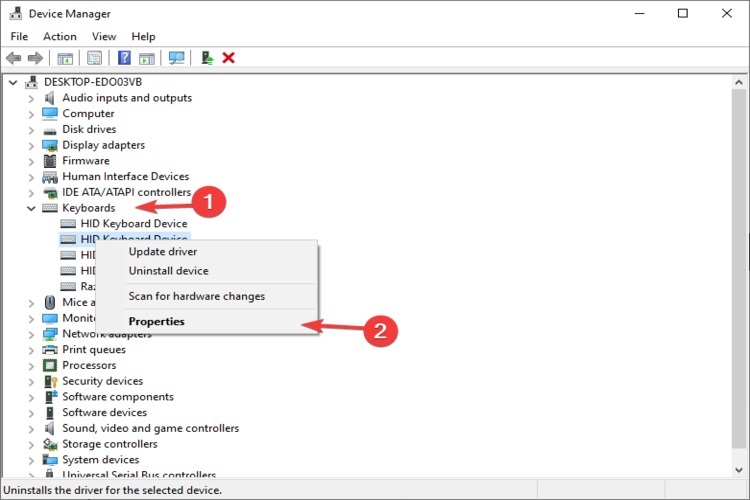
- Seleziona il Autista scheda e fare clic su Ripristina il conducente.
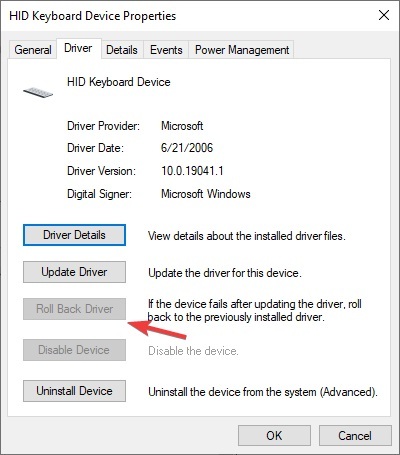
- Se l'opzione è disattivata, non hai un driver precedente a cui tornare.
Come ultimo passaggio, se tutte le opzioni sopra elencate non hanno risolto il problema, è possibile ripristinare il driver se il problema si è verificato dopo un aggiornamento di Windows. Questa funzione disinstallerà il driver installato di recente e reinstallerà quello precedente.
Ci auguriamo che i passaggi che abbiamo elencato sopra siano stati di aiuto e che tu sia riuscito a ripristinare la funzionalità della tua tastiera.
Potrebbe interessarti anche la nostra guida su cosa fare se Windows 11 non rileva la tastiera.
Facci sapere quale soluzione ha funzionato per te nell'area commenti qui sotto.
Hai ancora problemi? Risolvili con questo strumento:
SPONSORIZZATO
Alcuni problemi relativi ai driver possono essere risolti più rapidamente utilizzando una soluzione driver su misura. Se hai ancora problemi con i driver, installa semplicemente Programma di aggiornamento del driver OutByte e farlo funzionare immediatamente. Pertanto, lascia che aggiorni tutti i driver e risolva altri problemi del PC in pochissimo tempo!

![Qualcosa è andato storto dopo aver scelto il layout della tastiera [SOLUZIONE ESPERTA]](/f/f530d545ae36976b0cdd715481ed9ee7.png?width=300&height=460)
![Hindi Indic Input 3 non funziona su Windows 11 [Correzione]](/f/b9b0337aa2150b030d871850caa97368.png?width=300&height=460)